Reklama
Tieto ikony v ľavej hornej časti počítača? Nepoužívate ich dosť, a to je príliš zlé. Táto oblasť vášho počítača Mac môže byť skvelým spôsobom, ako rýchlo nájsť informácie alebo dokonca urobiť prácu.
Ak na kliknutia nikdy nekliknete na ikony, možno neviete, ktoré aplikácie sú vhodné na použitie - alebo ste vylepšili menu tak, aby pre vás dobre fungovalo. Tu je niekoľko nápadov, ako začať.
Spravujte svoj kalendár fantasticky
Používanie Kalendára v počítači Mac je skvelé, ale väčšinou len rýchlo kontrolujete, čo sa deje, alebo pridávate záznam. Naozaj na to potrebujete celé okno aplikácie?

Fantastické stávky nie. Táto aplikácia Menubar vám poskytuje rýchly prehľad o nadchádzajúcom rozvrhu a umožňuje vám prehľadávať kalendár a pridávať schôdzky - všetko z menu Spravujte svoj kalendár z Mac Menubar s fantastickýmSpravujte svoj kalendár úplne z ponukovej lišty vášho počítača Mac. Fantastický nie je len spôsob, ako rýchlo zobraziť vaše nadchádzajúce udalosti: je to spôsob, ako sa už nikdy znova pozrieť na predvolený kalendár spoločnosti Apple. Čítaj viac
. Najlepšie zo všetkého je, že je integrovaný do Kalendára / iCal, čo znamená, že nemusíte importovať kalendáre do novej služby.Stiahnuť ▼:bizarné ($20).
Ak dávate prednosť bezplatnej možnosti, pozrite sa itsycal. Je to maličký kalendár s menovitou ponukou klávesnice Itsycal: Drobný kalendár vhodný pre klávesnicu pre váš panel s ponukami [Mac] Čítaj viac :
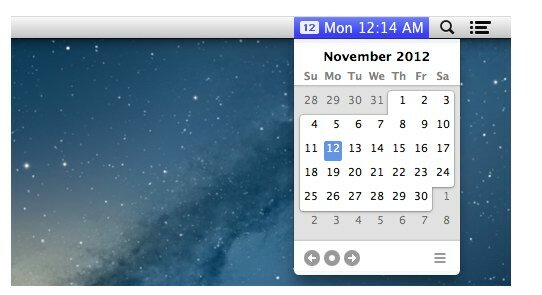
Pridať ponuky s XMenu
Existujú priečinky, z ktorých neustále otvárate súbory? Alebo chcete rýchly spôsob prehliadania aplikácií? XMenu stojí za vyskúšanie. Táto aplikácia vám umožňuje pridať priečinky ako ikony do svojho menu:

Choďte do toho a Stiahnite si XMenu zadarmo z Mac App Store.
Pridajte časovač

Je to jednoduchá aplikácia, ale je to užitočné, a písanie správy, ktorá sa má vrátiť do počítača, je zábava. Ak by ste uprednostnili niečo špeciálne pre techniku Pomodoro, odporúčam Tomighty (zadarmo).

Je to jednoduché, isté, ale prispôsobiteľné tak, ako to potrebujete: môžete nastaviť, ako dlho sú pracovné doby a prestávky. Podporuje tiež centrum upozornení.
Chráňte svoj počítač pred spánkom s kofeínom
Potrebujete, aby váš Mac zostal hore? Či už máte stiahnuté súbory, ktoré potrebujete dokončiť, alebo používate obrazovku ako pasívne zobrazenie na večierku, niekedy potrebujete, aby počítač zostal hore.
Zadajte vhodne pomenovaný kofeín [Už nie je k dispozícii]. Táto malá aplikácia žije vo vašom menu a vyzerá ako šálka kávy. Plná šálka znamená, že váš Mac nebude spať; a prázdny pohár znamená, že bude.
Pozrite si predpoveď počasia
Existuje široká škála bezplatné Mac počasie aplikácie 6 skvelých meteorologických aplikácií pre Mac, väčšina z nich zadarmoExistuje veľa spôsobov, ako nájsť predpoveď počasia na vašom počítači Mac, ale nič neprekonáva špecializovanú aplikáciu. Tu je šesť z najlepších. Čítaj viac tam vonku a pár, ktoré bežia z menu. Odporúčam sa pozrieť meteo (zadarmo), ak sa vám tento nápad páči.

Pozri Predvoľby
Okno Predvoľby systému Mac sa ťažko používa, niektoré však uprednostňujú prehliadanie ponúk ako okien. Ak ste medzi nimi, pozrite sa menuprefs (zadarmo, ale z webu budete musieť zadať kód Product Key). Do vášho menu vloží ikonu, na ktorú môžete kliknúť, aby ste videli všetky tably Predvoľby:
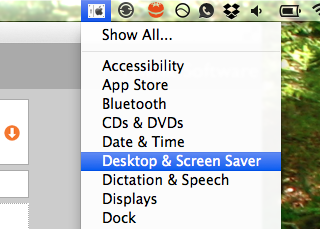
Aplikácia nebola aktualizovaná od roku 2006, ale prekvapivo stále funguje s Mavericks.
Akákoľvek stránka, s privolením tekutiny
Preskúmajte Mac App Store a nájdete veľa jednoúčelových aplikácií na pridávanie webových stránok do svojho menu. Facebook je najbežnejší, ale oplývajú aj aplikácie pre Twitter a Gmail.
Nemusíte však inštalovať samostatnú aplikáciu pre každý web, ktorý chcete používať z Menubaru: stačí sa pozrieť tekutina (5 USD), vďaka čomu sa z ľubovoľnej webovej stránky môže stať natívna aplikácia pre systém Mac. Spoplatnená verzia aplikácie vám umožňuje vytvárať ponuky podponuky a umiestniť ktorúkoľvek webovú stránku na jedno kliknutie.
Znížte neporiadok pomocou barmana
Ak ste nainštalovali polovicu vyššie uvedených aplikácií, váš menu sa naplní. Možno ikony hrozí, že sa prekrývajú s textovým menu. Apple vo svojej múdrosti neponúka spôsob, ako skryť ikony - je to celkom jednoduché Funkcie Windows, ktoré Mac chýbajú Perfektný operačný systém? Získanie funkcií štýlu Windows v OS XPrineste najlepšie vlastnosti systému Windows do OS X. To ste nečítali nesprávne. Mnoho používateľov počítačov Mac to neprizná, ale v systéme Windows sú niektoré veľmi pekné funkcie - najmä Windows 7 a ... Čítaj viac .
Existuje však nástroj, ktorý vás dokáže ušetriť od preťaženia menami: barman (15 USD), čo ponúka ľahký spôsob, ako znížiť preťaženie menu.

Pomocou neho môžete posielať ikony, ktoré často používate, do „Bartender Bar“, skrytého menu, ktoré môžete vyvolať kliknutím na ikonu Bartender. To vám umožní skryť neporiadok, ale stále vám poskytuje prístup k aplikáciám, keď ich potrebujete.
Ak radšej úplne skryjete aplikácie alebo nechcete platiť 15 USD, môžete sa pozrieť na koštičku, ktorá umožňuje v počítači Mac reorganizovať aplikácie panela s ponukami. Ako prispôsobiť a upraviť váš Mac Menu BarNič nerobí OS X tak, aby vyzeral zaplnený rýchlejšie ako nechcené ikony menu. Čítaj viac
Zmeňte svoj Menubar na čierny
Ukázali sme vám spôsoby prispôsobenia pracovnej plochy OS X Top 7 spôsobov, ako prispôsobiť plochu MacChcete, aby bol váš počítač Mac osobnejší? Vyskúšajte tieto úžasné metódy na prispôsobenie témy Mac a ďalšie. Čítaj viac vrátane toho, ako zafarbiť svoj menubar.

Nazýva sa hack pre danú úlohu Obsidiánsky Menubara je to jednoduché použitie. Čo nie je ľahké: vaše ikony zostanú po použití čierne. Môže to byť v poriadku, ak si neželáte, aby sa vám zobrazovali ikony menu; v opačnom prípade budete musieť manuálne nahradiť biele ikony.
Je to práca, ale môže to stáť za to.
Nájdenie ešte viac
Chcete do ponuky Mac pridať ešte viac funkcií? Začal by som odhlasovaním MacMenuBars.com, blog, na ktorom používatelia odošlú snímky svojich ikon menu a vysvetlia, čo všetko robí. Určite niečo nájdete.
Samozrejme, len snímam povrch hore. Tu je niekoľko ďalších aplikácií, ktoré sa oplatí vyskúšať:
- CleanMyDrive, ktoré odstráni kecy, ktoré Mac zanechávajú na vašich pevných diskoch CleanMyDrive čistí po Mac, takže nemusítePočítače Mac ponechávajú na jednotkách najrôznejšie súbory, ktoré by mohli používateľov Windows a Linux potenciálne obťažovať. Niektoré z týchto súborov - napríklad obsah koša - môžu zaberať veľa ... Čítaj viac .
- ohnisko, ktoré blokuje plytvanie časom webové stránky Nemôžete niečo urobiť? Blokujte rozptýlenie so zameraním na MacNútte sa pracovať namiesto prehliadania. Focus je aplikácia pre Mac, ktorá blokuje rušivé stránky, ktoré vám pri pokuse o návštevu stránok, ktoré by nemali, zobrazujú inšpiráciu. Čítaj viac .
A som si istý, že viete o niektorých skvelých aplikáciách menovky, ktoré tu nie sú uvedené. Nechajte svoje obľúbené v komentároch nižšie, aby sa o nich mohli dozvedieť všetci.
Justin Pot je technologická novinárka so sídlom v Portlande v štáte Oregon. Miluje technológiu, ľudí a prírodu - a snaží sa vychutnať všetky tri, kedykoľvek je to možné. Môžete sa zhovárať s Justinom na Twitteri práve teraz.

